Gmail macht es unglaublich leicht, E-Mails zu organisieren und den Überblick über wichtige Nachrichten zu behalten. Wenn Sie Google Mail als Ihr primäres E-Mail-Programm nutzen, möchten Sie es sicherlich optimal einstellen.
Google Mail bietet eine Vielzahl von Anpassungsmöglichkeiten, um die E-Mail-Verwaltung an Ihre persönlichen Bedürfnisse anzupassen. Ob es um die Änderung der Benutzeroberfläche, Unterstützung beim Verfassen von E-Mails oder die Steuerung des Sende- und Empfangsverhaltens geht, alles ist in den Einstellungen konfigurierbar.
Um Ihnen zu helfen, das bestmögliche Gmail-Erlebnis zu erzielen, zeige ich Ihnen einige Gmail-Einstellungen, die Sie nach Bedarf anpassen können, um Ihre Produktivität zu steigern oder Gmail einfach ansprechender zu gestalten.
Hinweis: Alle unten aufgeführten Einstellungen finden Sie entweder im Zahnradmenü oben rechts in der Gmail-Webanwendung oder in den Einstellungen, die Sie über die Schaltfläche „Alle Einstellungen anzeigen“ im Zahnradmenü erreichen.
E-Mail-Anzeigedichte anpassen
Im Zahnradmenü gibt es eine Option zum Ändern der E-Mail-Dichte, wodurch mehr E-Mails gleichzeitig auf dem Bildschirm sichtbar sind. Standardmäßig werden E-Mails zusammen mit ihren Anhangssymbolen angezeigt. Sie können zu „Komfortabel“ wechseln, um die Anhangssymbole auszublenden und die Dichte zu reduzieren.
Für eine noch geringere Dichte wählen Sie den „Kompakt“-Modus, bei dem jede E-Mail-Zeile verkleinert wird, um mehr E-Mails anzuzeigen.
Ich persönlich bevorzuge den „Kompakt“-Modus, da er das Überfliegen vieler E-Mails ohne langes Scrollen erleichtert. Sie können aber auch den „Komfortabel“-Modus ausprobieren, wenn Sie an die Standardansicht gewöhnt sind, da er lediglich die Anhangssymbole ausblendet, während alles andere gleich bleibt.
Gesendete E-Mails rückgängig machen
Es ist nicht ungewöhnlich, versehentlich auf die „Senden“-Schaltfläche zu klicken oder nach dem Senden etwas in einer E-Mail zu ändern. Wenn Ihnen das häufig passiert, bietet Gmail die Möglichkeit, gesendete Nachrichten innerhalb eines bestimmten Zeitraums rückgängig zu machen.
In den Haupteinstellungen von Gmail finden Sie die Option „Senden rückgängig machen“ unter dem Tab „Allgemein“. Sie können einen Zeitraum von 5, 10, 20 oder 30 Sekunden wählen, in dem Sie eine gesendete E-Mail zurückholen können.
Nach der Aktivierung erscheint bei jeder gesendeten E-Mail ein „Rückgängig“-Popup, das für den in den Einstellungen festgelegten Zeitraum aktiv bleibt. Durch Klicken auf „Rückgängig“ wird das Senden der E-Mail abgebrochen und sie stattdessen als bearbeitbarer Entwurf gespeichert.
Beachten Sie jedoch, dass sich die E-Mail-Zustellung dadurch verzögert, da Gmail die E-Mail erst nach Ablauf des ausgewählten Zeitraums versendet.
Anzahl der E-Mails pro Seite ändern
Sie können die Anzahl der E-Mails, die pro Seite angezeigt werden, erhöhen oder verringern. Wenn Sie täglich viele E-Mails erhalten, ist es sinnvoll, diese Zahl zu erhöhen, damit Sie nicht so oft auf die Schaltfläche „Nächste Seite“ klicken müssen.
Um dies zu ändern, gehen Sie im Tab „Allgemein“ zur Einstellung „Maximale Seitengröße“ und wählen Sie dort die gewünschte Anzahl an E-Mails. Sie können zwischen 10 und 100 E-Mails pro Seite wählen.
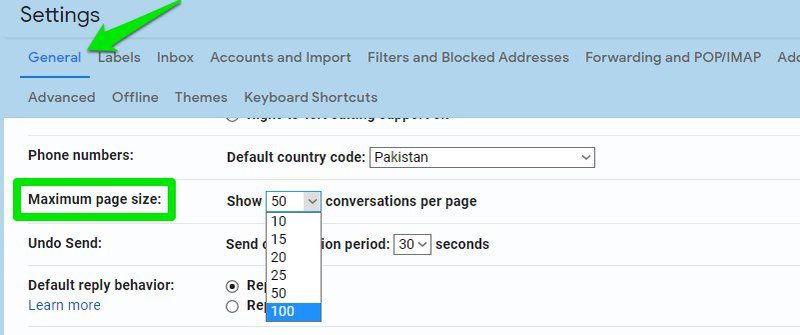
Lesebereich anpassen
Wenn Sie es leid sind, E-Mails einzeln zu öffnen, um den Inhalt zu sehen, können Sie den Lesebereich so einstellen, dass E-Mail-Inhalte neben der E-Mail-Liste angezeigt werden. Im Zahnradmenü finden Sie den Abschnitt „Lesebereich“, wo Sie „Rechts vom Posteingang“ oder „Unter dem Posteingang“ auswählen können.
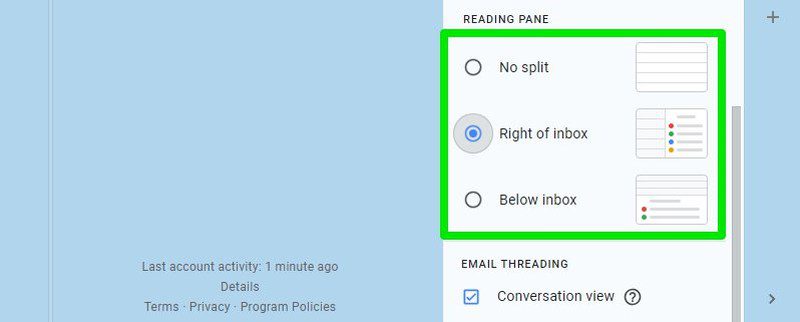
Die Option „Rechts vom Posteingang“ zeigt den E-Mail-Inhalt rechts neben der E-Mail-Liste an, während „Unter dem Posteingang“ den Inhalt unterhalb der Liste anzeigt. Die Größe der Bereiche können Sie nach Belieben anpassen.
Smart Compose aktivieren/deaktivieren
Die Gmail-Funktion „Smart Compose“ bietet vorausschauende Schreibvorschläge, die das Verfassen von E-Mails beschleunigen, indem häufige Phrasen automatisch vervollständigt werden. Die Vorschläge sind auf Ihren Schreibstil zugeschnitten und werden durch künstliche Intelligenz weiter verbessert.
Es kann jedoch sein, dass Sie die Funktion als störend empfinden, wenn die Vorschläge nicht relevant sind. Um Smart Compose zu aktivieren oder deaktivieren, wechseln Sie im Tab „Allgemein“ zur Option „Smart Compose“ und schalten Sie sie ein oder aus.
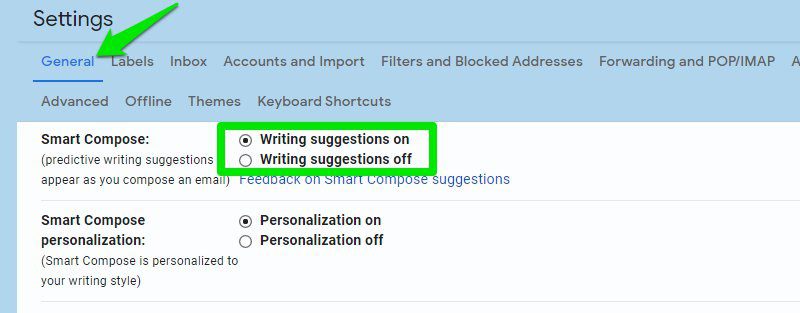
Direkt darunter können Sie auch die Personalisierung für Smart Compose deaktivieren, wenn Sie keine Vorschläge basierend auf Ihrem Schreibstil wünschen.
Konversationsansicht aktivieren/deaktivieren
Gmail gruppiert E-Mails mit demselben Betreff, um das Nachverfolgen und Beantworten von Konversationen zu erleichtern. Dies wird als „Konversationsansicht“ bezeichnet. Sie können sie jedoch deaktivieren, um jede E-Mail einzeln anzuzeigen, wenn Sie den klassischen E-Mail-Stil bevorzugen.
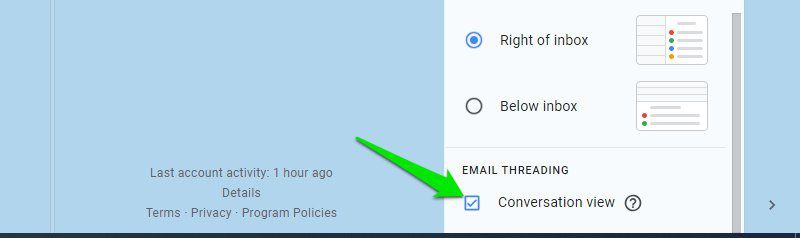
Um die Konversationsansicht zu aktivieren oder deaktivieren, öffnen Sie das Zahnradmenü und scrollen Sie nach unten. Im Abschnitt „E-Mail-Threading“ können Sie das Kontrollkästchen neben „Konversationsansicht“ aktivieren oder deaktivieren.
Nudges aktivieren/deaktivieren
„Nudges“ ist eine Erinnerungsfunktion von Gmail, die Sie daran erinnert, auf eine E-Mail zu antworten oder eine gesendete E-Mail nachzuverfolgen, falls Sie es vergessen haben. Obwohl „Nudges“ praktisch sein kann, empfinden es manche als störend. Da es sich um eine KI-gesteuerte Funktion handelt, die Sie auch an E-Mails erinnert, die Sie nicht unbedingt nachverfolgen wollen, kann es lästig werden.
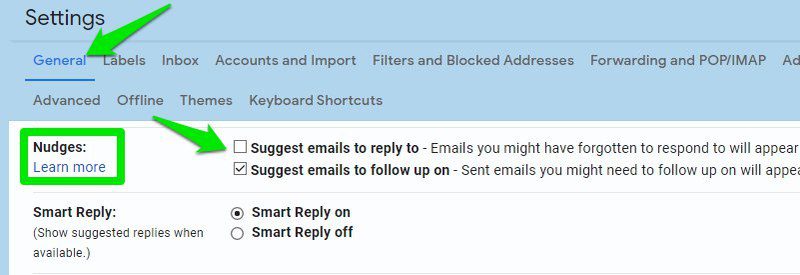
Um „Nudges“ zu deaktivieren oder zu aktivieren, wechseln Sie im Tab „Allgemein“ zur Option „Nudges“ und passen Sie die beiden Optionen dort an. Sie können natürlich auch nur eine der Optionen aktivieren oder deaktivieren, wenn Sie die Nudges-Funktion nur teilweise nutzen möchten.
Symbol für ungelesene Nachrichten aktivieren
Gmail bietet die Möglichkeit, die Anzahl der ungelesenen Nachrichten im Tab-Symbol anzuzeigen. Dies ist sehr hilfreich, wenn Sie über aktuelle ungelesene E-Mails in Gmail informiert werden möchten, ohne den Tab wechseln zu müssen.
Um dies zu aktivieren, gehen Sie in den Haupteinstellungen von Gmail zum Tab „Erweitert“ und aktivieren Sie die Option „Symbol für ungelesene Nachrichten“. Nun wird die Anzahl Ihrer ungelesenen E-Mails direkt über dem Gmail-Symbol im Tab angezeigt. Beachten Sie, dass nur ungelesene E-Mails unter 100 angezeigt werden.
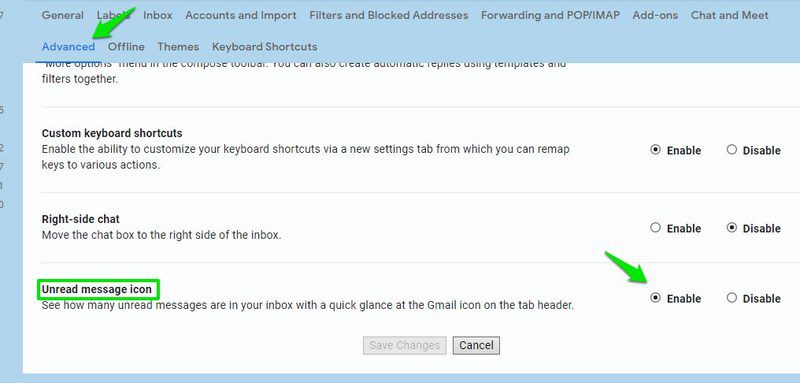
Indikatoren für persönliche Ebene anzeigen
Wenn es Ihnen wichtig ist, zu erkennen, ob eine E-Mail direkt an Sie, eine Gruppe von Personen oder eine Mailingliste gesendet wurde, sollten Sie die „Indikatoren für persönliche Ebene“ in Gmail aktivieren. Dies kann besonders nützlich sein, wenn Sie nicht sicher sind, ob eine E-Mail ein persönliches Angebot oder nur eine Werbe-E-Mail von einer Mailingliste ist.
Scrollen Sie im Tab „Allgemein“ ganz nach unten und wählen Sie „Indikatoren anzeigen“ neben der Option „Indikatoren auf persönlicher Ebene“. Nach der Aktivierung wird ein Pfeilsymbol über E-Mails angezeigt, das einen, zwei oder keinen Pfeil enthält. Ein Pfeil bedeutet, dass die E-Mail an eine Gruppe gesendet wurde, zwei Pfeile, dass sie nur an Sie gesendet wurde und kein Pfeil, dass sie an eine Mailingliste gesendet wurde.
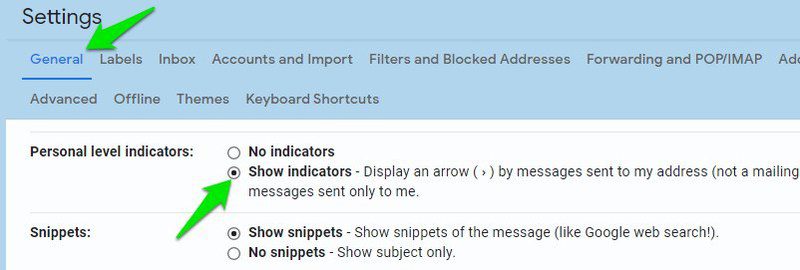
E-Mails von einer anderen Adresse senden
Wenn Sie mehr als ein Gmail-Konto haben (z.B. ein Arbeits- und ein Privatkonto), können Sie diese zu Ihrem Hauptkonto hinzufügen und E-Mails senden, ohne sich in den anderen Konten anmelden zu müssen. Dies spart Zeit, wenn Sie häufig E-Mails von verschiedenen Adressen versenden müssen und nicht zwischen Konten wechseln möchten.
In den Gmail-Einstellungen wechseln Sie zum Tab „Konten und Import“ und zum Abschnitt „E-Mail senden als“. Klicken Sie dort auf „Weitere E-Mail-Adresse hinzufügen“.
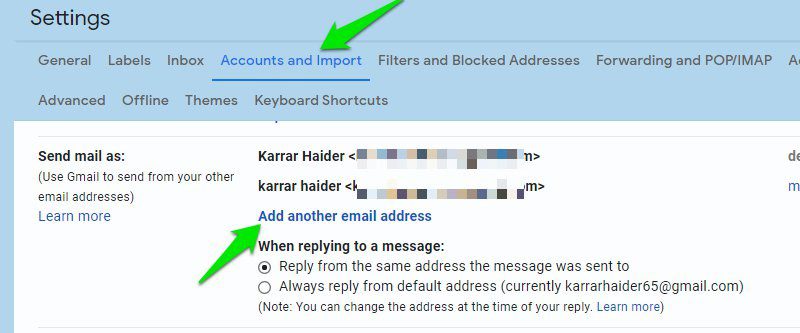
Ein neues Fenster öffnet sich. Geben Sie die sekundäre E-Mail-Adresse und deren Namen ein und klicken Sie auf „Nächster Schritt“. Gmail sendet nun eine E-Mail an diese Adresse, um sie zu bestätigen. Nach der Bestätigung wird die Adresse hinzugefügt.
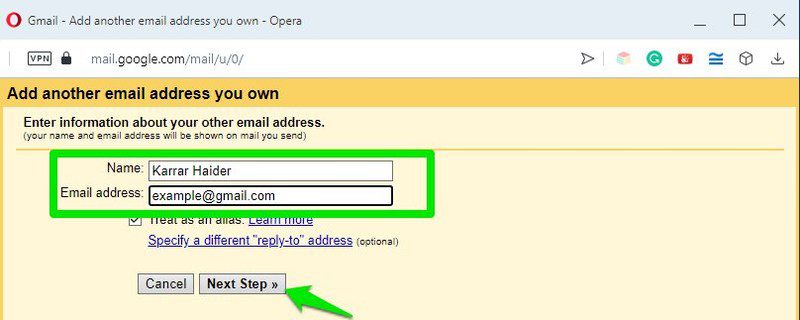
Nach dem Hinzufügen haben Sie beim Verfassen einer neuen E-Mail die Möglichkeit, E-Mails von Ihrer Haupt- oder einer sekundären Adresse zu senden.
Den Prioritäts-Posteingang verwenden
Obwohl der Standard-Posteingang für die meisten Menschen gut funktioniert, ist der Prioritäts-Posteingang besser geeignet, wenn Sie sich auf wichtige Dinge konzentrieren möchten. Wie der Name schon sagt, erstellt der Prioritäts-Posteingang Abschnitte, um wichtige ungelesene E-Mails zuerst, markierte E-Mails an zweiter Stelle und alles andere im dritten Abschnitt anzuzeigen.
Interessanterweise zeigt er wichtige E-Mails aus dem „Alle Nachrichten“-Label an, also auch wichtige E-Mails aus Werbeaktionen und dem Social-Bereich. Wenn Sie wissen möchten, wie Gmail lernt, welche E-Mails für Sie wichtig sind, finden Sie hier weitere Informationen: Google Mail-Supportseite.
Um zum Prioritäts-Posteingang zu wechseln, gehen Sie in den Gmail-Einstellungen zum Tab „Posteingang“ und wählen Sie im Abschnitt „Posteingangstyp“ die Option „Priorer Posteingang“ aus.
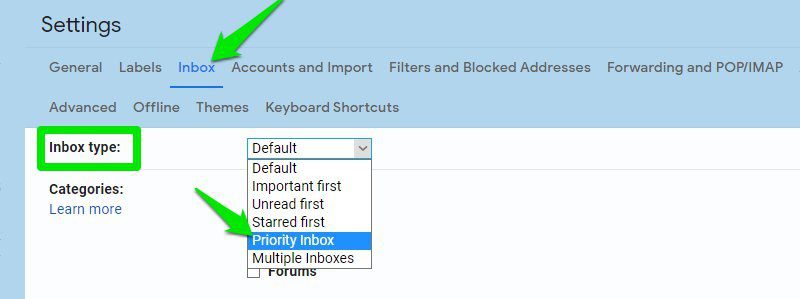
Die Abschnitte hier sind vollständig anpassbar. Sie können weitere Abschnitte hinzufügen, die Anzahl der Elemente in jedem Abschnitt ändern, die Abschnittspriorität ändern, einen leeren Abschnitt ausblenden und vieles mehr.
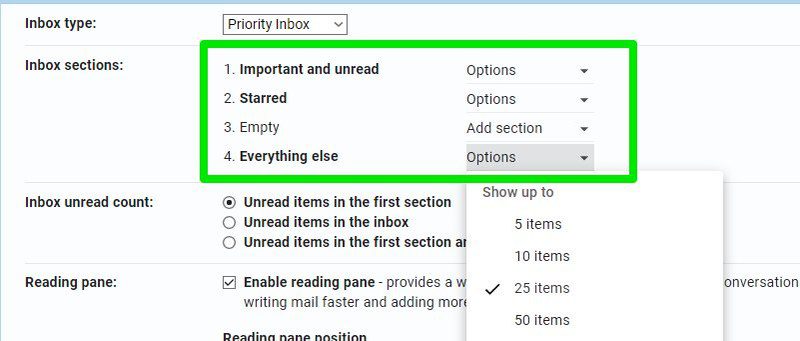
Tastenkombinationen nutzen und bearbeiten
Gmail verfügt über Tastenkombinationen für fast jede Aktion, die es Ihnen ermöglichen, es im Wesentlichen zu verwenden, ohne die Maus zu benutzen. Hier ist eine Übersicht über alle Tastenkombinationen für Gmail. Merken Sie sich am besten die, die Sie am häufigsten benötigen.
Stellen Sie jedoch sicher, dass Tastenkombinationen in den Gmail-Einstellungen aktiviert sind. Stellen Sie im Tab „Allgemein“ sicher, dass die Option „Tastenkombinationen“ im Abschnitt „Tastenkombinationen“ aktiviert ist.
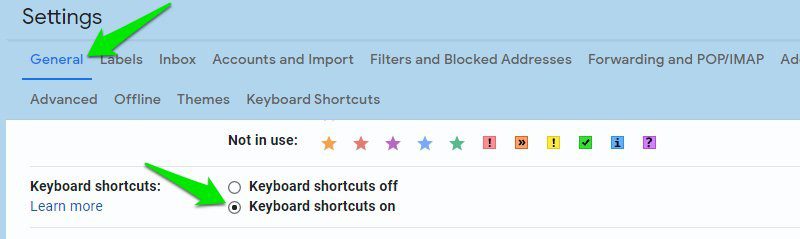
Nun zum interessanteren Teil: Sie können die Gmail-Tastenkombinationen auch bearbeiten und Ihre eigenen festlegen. Allerdings können Sie nur die Tastenkombinationen für die Hauptnavigation und die Posteingangsverwaltung bearbeiten, welche die wichtigsten sind.
Zuerst müssen Sie diese Funktion aktivieren. Gehen Sie zum Tab „Erweitert“ und aktivieren Sie die Option „Benutzerdefinierte Tastenkombinationen“.
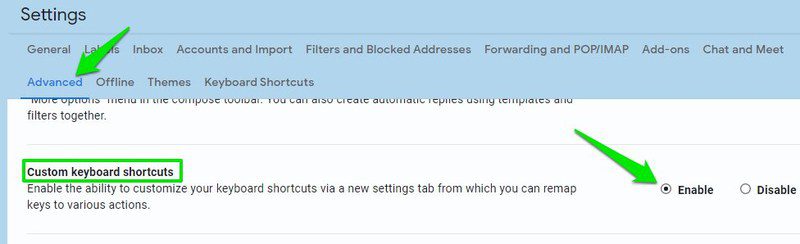
Ein neuer Tab „Tastenkombinationen“ erscheint, in dem Sie die Liste der anpassbaren Tastenkombinationen sehen. Sie können jeder Aktion zwei Tastenkombinationen zuweisen, indem Sie die Felder daneben bearbeiten.
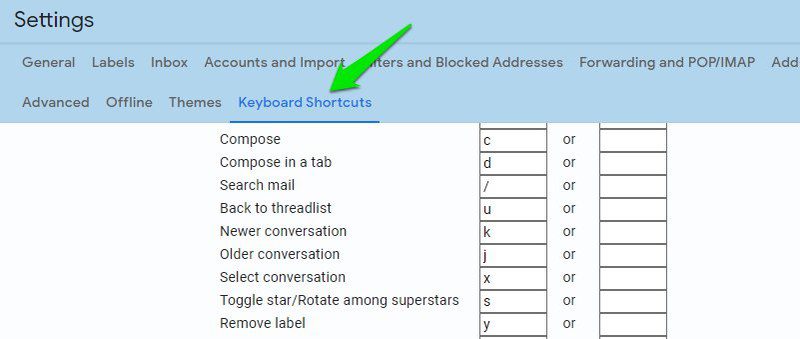
Fazit
Ich nutze diese Einstellungen alle persönlich und sie erleichtern mir die E-Mail-Verwaltung in Gmail sehr. Obwohl einige dieser Einstellungen standardmäßig aktiviert sind (wie z.B. Smart Compose), ist es dennoch sinnvoll, diese Einstellungen zu überprüfen und sicherzustellen, dass sie wie gewünscht konfiguriert sind.